Uno degli usi che solitamente diamo al nostro computer è quello di riprodurre contenuti multimediali nel nostro tempo libero. Ecco perché durante la riproduzione di video optiamo per il suo lettore integrato o utilizziamo alternative di terze parti come VLC. Per godersi appieno quei film e quelle serie nella loro versione originale, niente di meglio che mettere dei sottotitoli per non perdere nessun dettaglio durante i loro dialoghi.
Se siamo Windows utenti fin dall'inizio, ricordiamo sicuramente il Lettore multimediale classico, noto anche come MPC-HC, affettuosamente. Nonostante non sia più integrato in Windows, è possibile continuare ad utilizzarlo, non per niente è ancora il preferito da molti utenti per la sua semplicità, velocità e le poche risorse che consuma. Se di solito lo usiamo regolarmente, ti diremo come possiamo scarica e personalizza i sottotitoli per godere appieno dei nostri film e delle nostre serie nella loro versione originale.

Windows Media Classic è ancora in circolazione
Windows Media Classic è un lettore molto semplice in grado di riproduzione di audio e video senza problemi poiché è compatibile con quasi tutti i formati attuali. Ha anche diverse opzioni di configurazione, una buona qualità dell'immagine e un consumo di risorse molto basso.
Sfortunatamente il prodotto originale non è stato supportato dal 2017, anche se da allora in poi diversi sviluppatori (clsid2) ne hanno fatto una copia e hanno continuato a supportare da soli. Ecco perché possiamo goderci il programma aggiornato scaricandolo gratuitamente dalla sua pagina su GitHub . È un prodotto identico all'originale, che ha ricevuto miglioramenti della stabilità e aggiornamenti del codec pur mantenendo il suo aspetto originario.
Se abbiamo un vecchio computer che necessita di programmi che consumano poche risorse, o semplicemente ne mancano, MPCH-HC può continuare ad utilizzarlo senza problemi. Una delle sue possibilità è scaricare e personalizzare i sottotitoli di film e serie, come vedremo di seguito, per goderseli nel nostro lettore.
Scarica i sottotitoli con MPC-HC
All'interno delle caratteristiche di MPC-HC troviamo la possibilità di configurarli per cercare e scaricare i sottotitoli prima di iniziare a guardare un video. Questo è qualcosa che possiamo fare con la ricerca manuale o eseguendo una ricerca automatica.
Ricerca manuale dei sottotitoli
Se lo desideriamo, possiamo eseguire ricerche manuali dei sottotitoli con il nostro lettore MPC-HC, seguendo pochi semplici passaggi. Una volta eseguito, dobbiamo aprire il video che andremo a riprodurre. Per fare ciò, lo trasciniamo direttamente sulla sua interfaccia o lo individuiamo direttamente dalla scheda "File", che troviamo nella parte in alto a sinistra della sua barra degli strumenti. Successivamente facciamo clic su "Apri file".
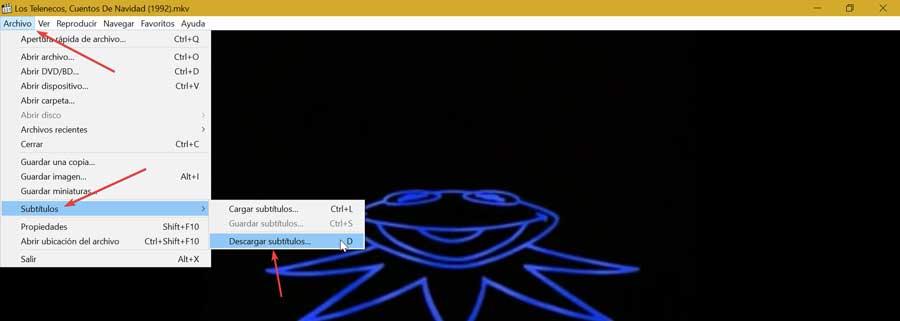
Una volta aperto il video, facciamo nuovamente clic sulla scheda File, facciamo clic sulla sezione Sottotitoli e infine selezioniamo "Scarica sottotitoli". Si aprirà una nuova finestra in cui ci mostrerà i risultati che sono stati trovati per quel video. Qui dobbiamo prestare attenzione alla colonna "Lingua", poiché possiamo vedere le diverse lingue in cui è disponibile. Una volta individuati i sottotitoli desiderati, segniamo la loro casella corrispondente a sinistra. Fatto ciò, non ci resta che fare clic su "Download" in modo che venga scaricato rapidamente e venga aggiunta la riproduzione del video.
Configura la ricerca automatica
Nel caso in cui non desideriamo eseguire ricerche manuali, questo lettore ha la possibilità di essere configurato in modo che sia in grado di individuare e scaricare i sottotitoli ogni volta che apriamo un nuovo video. Per fare ciò, dalla sua interfaccia, fai clic sulla scheda "Visualizza" in alto e quindi fai clic sulla sua sezione "Opzioni".
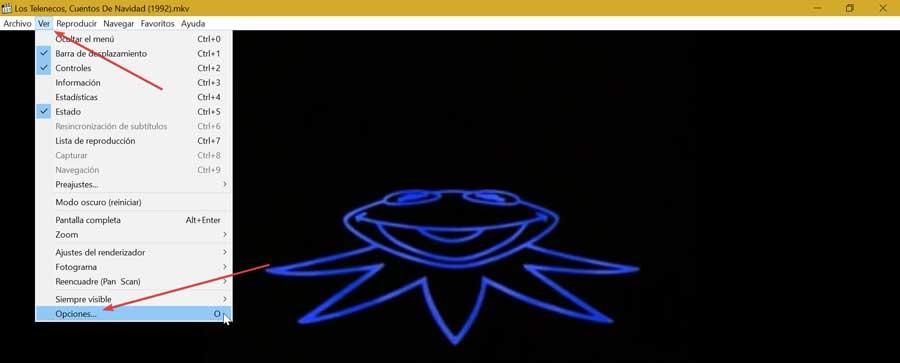
Una volta aperta la finestra Opzioni, andiamo alla sezione “Sottotitoli”, all'interno dei rami della colonna di sinistra. Lì clicchiamo sulla sezione "Varie". Qui troviamo diverse opzioni relative ai sottotitoli. Quindi la prima cosa che faremo è selezionare la casella per "Cerca e scarica automaticamente i sottotitoli se non vengono trovati localmente" . Grazie all'abilitazione di questa opzione, ogni volta che riproduciamo un nuovo video che non contiene sottotitoli, la finestra di ricerca e download si aprirà automaticamente. Alla fine non ci resta che cliccare su “Accetta” in modo che le modifiche vengano salvate.

Personalizzali in diversi modi
Oltre a poter scaricare i sottotitoli con MPC-HC, possiamo anche effettuare varie impostazioni di personalizzazione su di essi. Per questo dobbiamo accedere alla sua sezione Opzioni. Dal menù principale cliccare su “Visualizza” e nel menù a tendina su “Opzioni”. Nella nuova finestra andiamo al Sezione “Sottotitoli” e fare clic. Nella schermata di destra avremo diverse opzioni come il controllo della casella "Posizionamento manuale". Con questo potremo stabilire il posizionamento del sottotitolo sullo schermo, stabilendo la percentuale sia in “Orizzontale” che in “Verticale”.
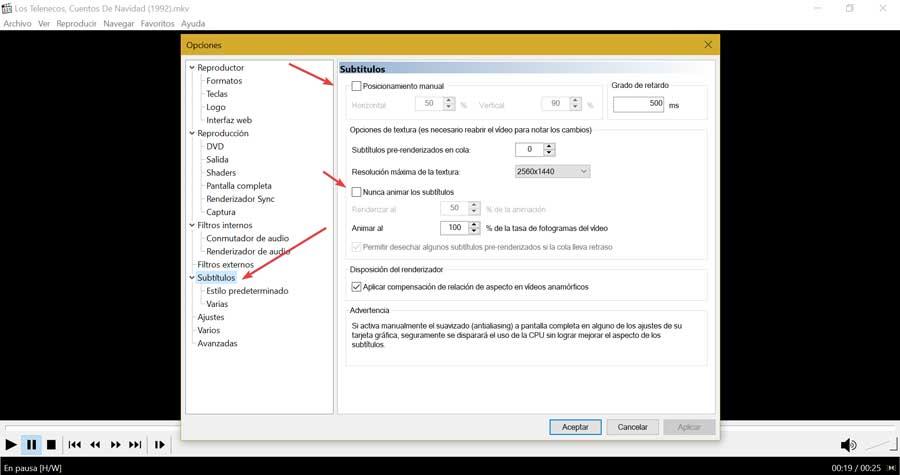
Troviamo anche le “Opzioni Texture”, dove possiamo inserire in coda i sottotitoli pre-renderizzati e impostare una risoluzione massima della texture per adattarla sia alla risoluzione del monitor che del video. Possiamo anche contrassegnare l'opzione "Non animare mai i sottotitoli" o animarli solo a una percentuale del frame rate del video.
Infine troviamo la sezione “Render layout”, dove possiamo spuntare la casella “Applica la compensazione delle proporzioni nei video anamorfici”, che ci permette di vedere meglio i sottotitoli quando il video non ha una proporzione dall'aspetto corretto.
Stile predefinito
Se clicchiamo sulla sezione Stile predefinito, vedremo sul lato destro varie opzioni per cambia lo stile dei sottotitoli . Ad esempio, nella sezione “Font” dove possiamo selezionare il “Font”, lo “Font Style” e la dimensione. Di seguito possiamo configurare sia la spaziatura, sia l'angolo che la scala.
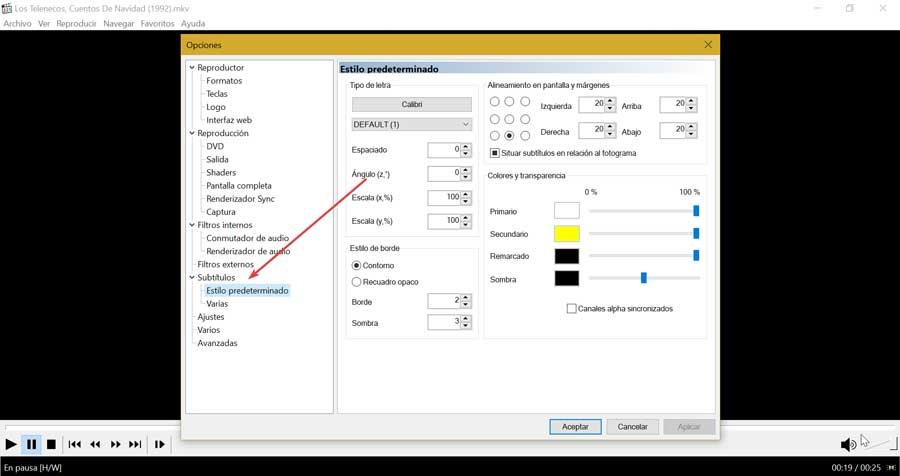
Successivamente troviamo lo Stile Bordo, dove possiamo indicare se preferiamo un “Contorno” o un “Riquadro Opaco”, nonché stabilire la numerazione appropriata per il bordo e l'ombra. Quindi, possiamo regolare se vogliamo la lettera con più o meno bordo e ombre.
Un'altra opzione da tenere in considerazione è la sezione "Allineamento schermo e margini". Questo ci aiuterà ad allinearci a nostro piacimento dove vogliamo che vengano visualizzati i sottotitoli, in modo centrato o più a sinistra oa destra. Infine troviamo la sezione “Colori e trasparenza”, dove possiamo configurare i colori primari e secondari, nonché l'evidenziazione e l'ombra per adattarli ai nostri gusti.
Sezione Varie
All'interno della sezione “Varie” abbiamo anche diverse opzioni di personalizzazione . In alto possiamo selezionare o deselezionare le caselle "Preferisci tracce sottotitoli forzate/predefinite", "Preferisci sottotitoli esterni a quelli integrati" o "Ignora sottotitoli integrati".
Se abbiamo contrassegnato l'opzione "Cerca e scarica automaticamente i sottotitoli" appariranno diverse impostazioni che possiamo configurare. Appena sotto troviamo la casella "Preferisci i sottotitoli per i non udenti", che possiamo contrassegnare in modo che questi includano descrizioni sia dei suoni che dei dialoghi durante la riproduzione, quindi può essere utile per le persone con disabilità uditive.
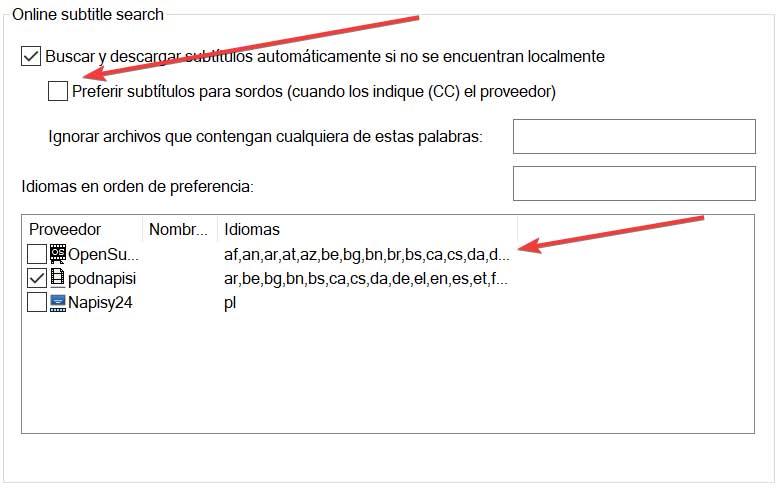
Troviamo anche la sezione “Ignora i file che contengono una di queste parole”. Qui possiamo aggiungere nomi che non vogliamo che Windows Media Player ci offra la possibilità di scaricare i sottotitoli, come quando riproduciamo i video domestici.
In basso troviamo la sezione “Lingue in ordine di preferenza”. Da lì, possiamo configurare il lettore in modo che ci mostri solo i sottotitoli in le lingue che ci interessano . Per lo spagnolo sarebbe “es”, per l'inglese sarebbe “en”, tedesco “de”, francese, “fr”, ecc. Infine, troviamo la sezione Lingue in ordine di preferenza dove possiamo personalizzare il provider di sottotitoli e le lingue con cui sono compatibili.